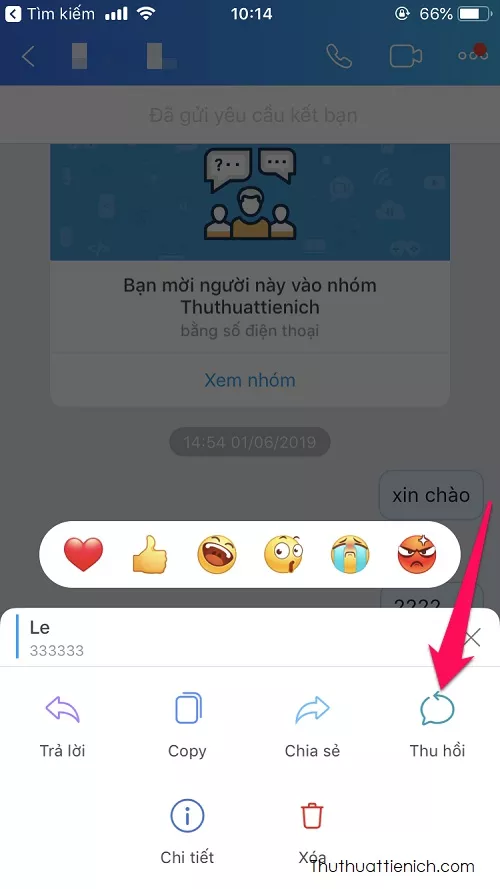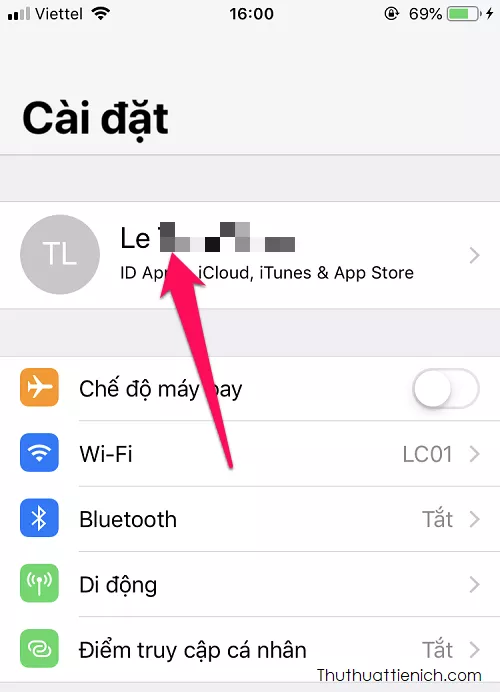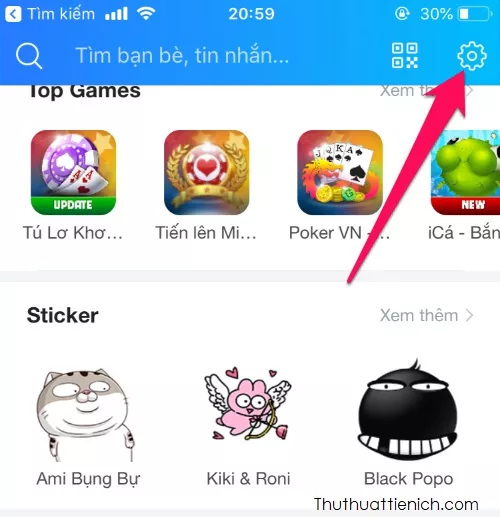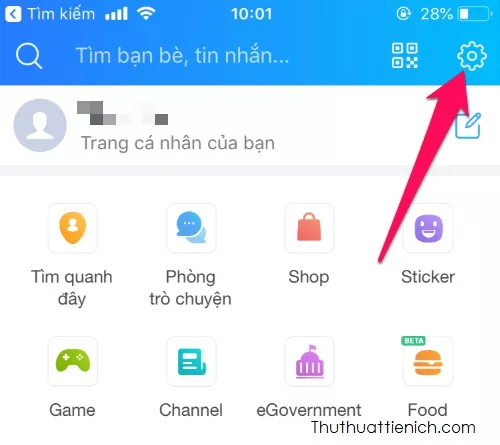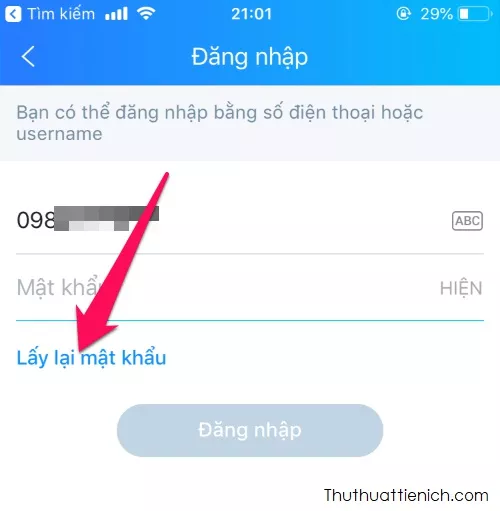Bạn muốn tạo tài khoản iCloud nhưng không sở hữu iPhone hay iPad? Đừng lo, bạn hoàn toàn có thể tạo tài khoản iCloud miễn phí ngay trên máy tính. Bài viết này sẽ hướng dẫn bạn chi tiết cách thực hiện. Lưu ý rằng tài khoản iCloud được tạo trên máy tính sẽ bị giới hạn một số tính năng. Bạn chỉ có thể sử dụng Danh bạ, iCloud Drive, Ghi chú, Pages, Numbers và Keynote. Để sử dụng đầy đủ chức năng của iCloud, bạn cần đăng nhập tài khoản này trên thiết bị Apple như iPhone hoặc iPad.
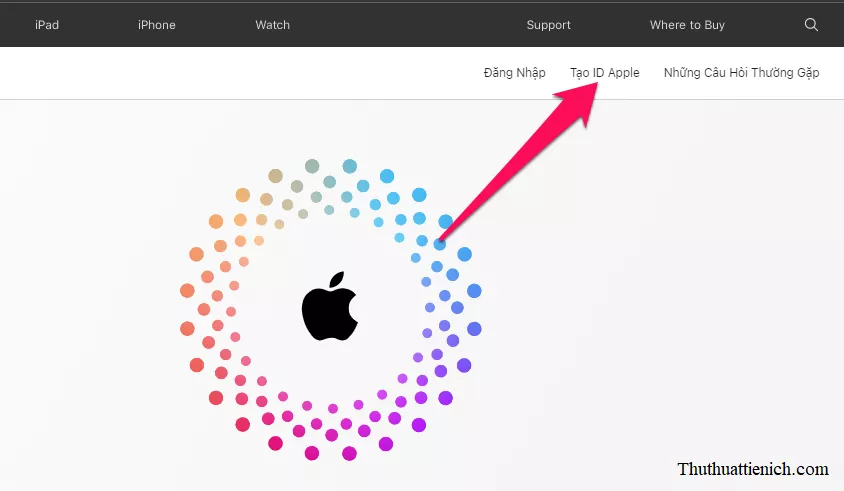 Giao diện đăng ký tài khoản Apple ID trên máy tính
Giao diện đăng ký tài khoản Apple ID trên máy tính
Các bước tạo tài khoản iCloud trên máy tính
Việc tạo tài khoản iCloud trên máy tính khá đơn giản và nhanh chóng. Dưới đây là các bước chi tiết:
Bước 1: Truy cập trang tạo tài khoản Apple ID
Đầu tiên, hãy truy cập trang web chính thức của Apple để tạo ID Apple, chính là tài khoản iCloud của bạn, tại địa chỉ: https://appleid.apple.com
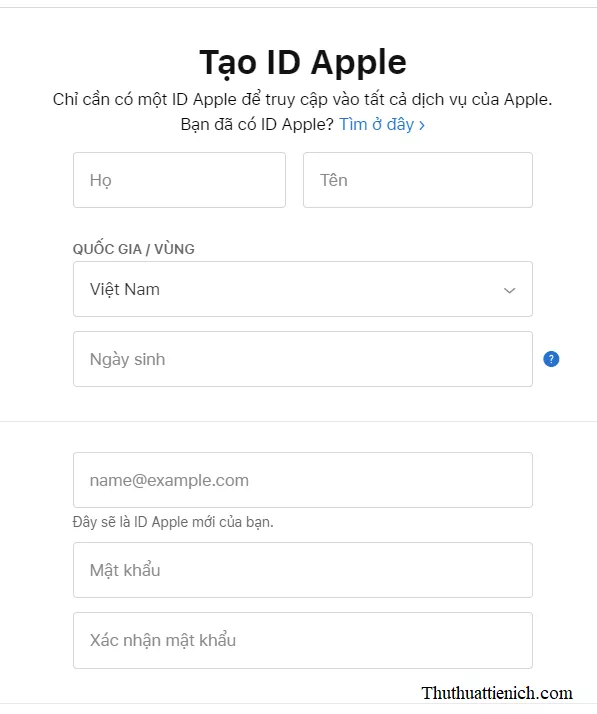 Trang web tạo tài khoản Apple ID
Trang web tạo tài khoản Apple ID
Bước 2: Bắt đầu tạo ID Apple
Trên trang web, tìm và nhấn nút “Tạo ID Apple”.
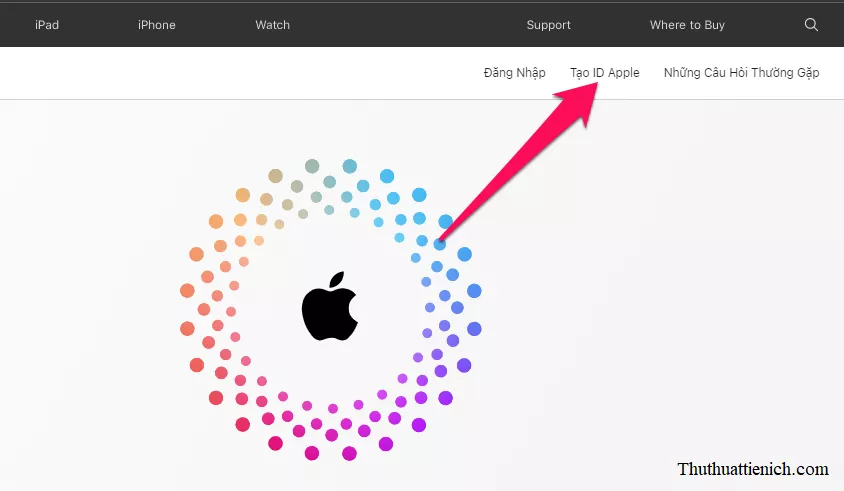 Giao diện đăng ký tài khoản Apple ID trên máy tính
Giao diện đăng ký tài khoản Apple ID trên máy tính
Bước 3: Điền thông tin đăng ký
Bạn sẽ được yêu cầu điền các thông tin cần thiết vào biểu mẫu đăng ký. Hãy đảm bảo cung cấp thông tin chính xác. Bạn cần nhập địa chỉ email (đây sẽ là ID Apple mới của bạn) và số điện thoại để xác nhận tài khoản. Sau khi điền đầy đủ thông tin, nhấn nút “Tiếp tục”.
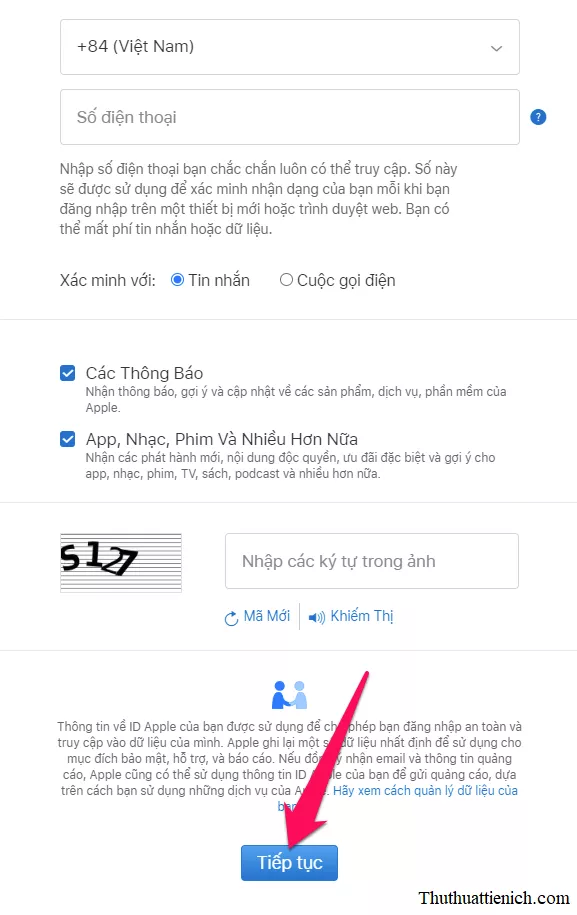 Biểu mẫu đăng ký tài khoản Apple ID
Biểu mẫu đăng ký tài khoản Apple ID
Bước 4: Xác minh tài khoản
Apple sẽ gửi mã xác minh đến địa chỉ email và số điện thoại bạn đã cung cấp. Nhập mã xác minh vào các ô tương ứng để hoàn tất quá trình xác minh.
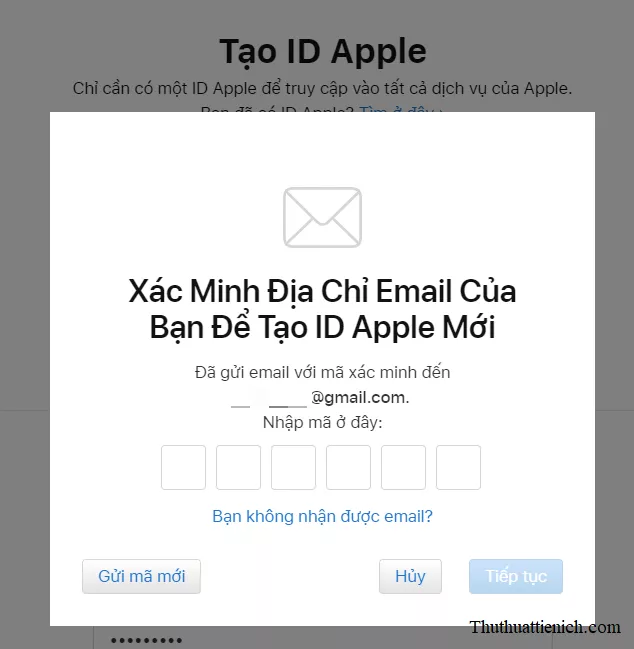 Xác minh tài khoản Apple ID qua email và số điện thoại
Xác minh tài khoản Apple ID qua email và số điện thoại
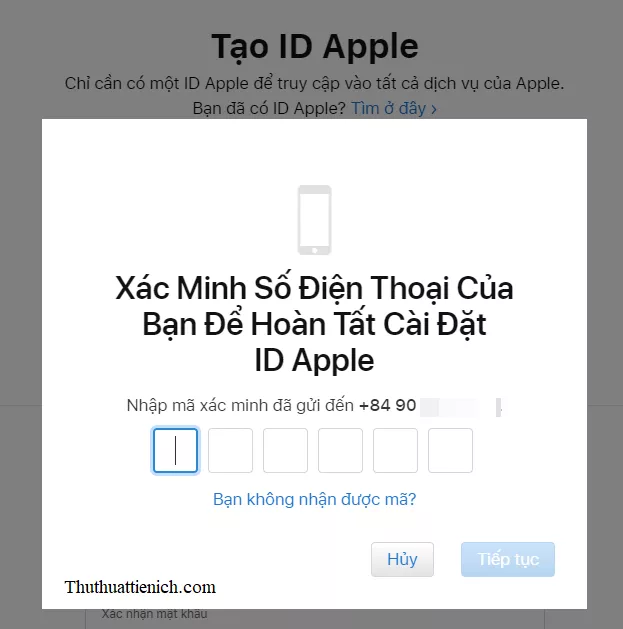 Nhập mã xác minh tài khoản Apple ID
Nhập mã xác minh tài khoản Apple ID
Bước 5: Hoàn tất tạo tài khoản
Sau khi xác minh thành công, bạn đã chính thức tạo tài khoản iCloud trên máy tính. Bây giờ bạn có thể sử dụng tài khoản này để đăng nhập trên các thiết bị Apple.
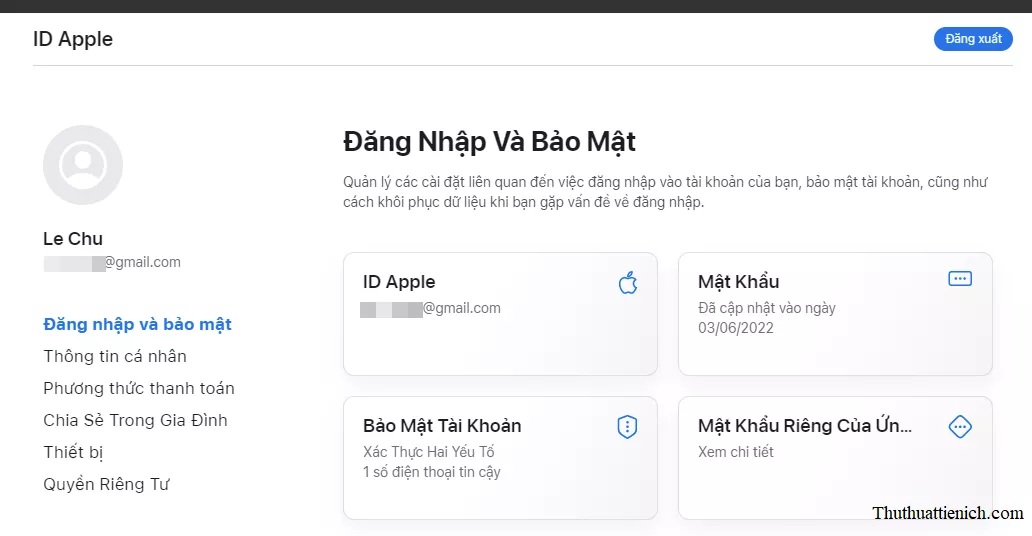 Giao diện tài khoản iCloud sau khi tạo thành công
Giao diện tài khoản iCloud sau khi tạo thành công
Kết luận
Việc tạo tài khoản iCloud trên máy tính rất đơn giản và tiện lợi, ngay cả khi bạn chưa sở hữu iPhone hay iPad. Tuy nhiên, hãy nhớ rằng tài khoản này sẽ bị giới hạn một số tính năng cho đến khi bạn đăng nhập trên thiết bị Apple. Hy vọng bài viết này hữu ích cho bạn.